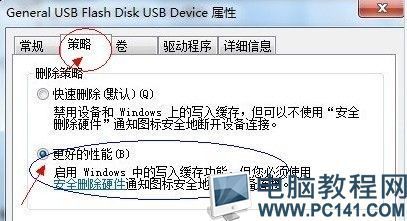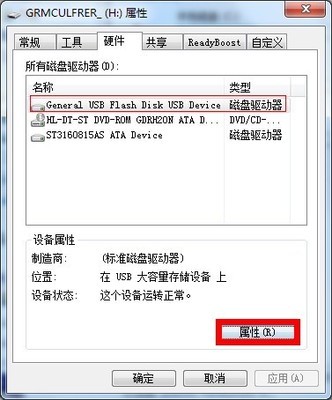U盘肯定是必备的工具了,不过杯具的是U盘病毒也挺多的,我们都知道很多U盘自身具有一个禁止修改功能,这叫做U盘的写保护功能,那么怎么取消U盘写保护呢?
我将向大家分享如何不用工具取消U盘写保护。
如何关闭u盘写保护解决无法复制磁盘被写保护――工具/原料U盘如何关闭u盘写保护解决无法复制磁盘被写保护――硬件开关
如何关闭u盘写保护解决无法复制磁盘被写保护 1、
有些U盘自身,有一个写保护开关,一般在U盘的侧面,有一个“LOCK”字样的标志。你只要再次按下这个开关即可解除U盘的写保护
如何关闭u盘写保护解决无法复制磁盘被写保护 2、
解除锁定后,再次执行操作,应该可以看
如何关闭u盘写保护解决无法复制磁盘被写保护――注册表修改如何关闭u盘写保护解决无法复制磁盘被写保护 1、
也有很多U盘,并没有硬件写保护开关。
如何关闭u盘写保护解决无法复制磁盘被写保护_u盘被写保护怎么解除
如何关闭u盘写保护解决无法复制磁盘被写保护 2、
按以下步骤操作:
打开注册表win+r(即开始-运行)键入regedit.exe(可复制)
如何关闭u盘写保护解决无法复制磁盘被写保护 3、
依次找到HKEY_LOCAL_MACHINESYSTEMCurrentControlSetControlStorageDevicePolicies(如果没有StorageDevicePolicies,则可以新建一个,方法是:右键单击Control选择“新建”,选择“项”,输入StorageDevicePolicies即可。如图:
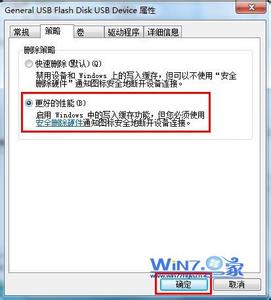
如何关闭u盘写保护解决无法复制磁盘被写保护 4、
建立Dword值命名为WriteProtect
如何关闭u盘写保护解决无法复制磁盘被写保护_u盘被写保护怎么解除
如何关闭u盘写保护解决无法复制磁盘被写保护 5、
双击WriteProtect即可弹出设置对话框并令其值为0。如图:
如何关闭u盘写保护解决无法复制磁盘被写保护 6、
重启
以上为常规操作,在实际操作中,进行如上操作有时会解决不了写保护的问题,我们可以再进行了如下操作:【1】、重启时带U盘重启,当系统重启至U盘灯闪时,拔掉U盘【2】、系统重启完毕后插入U盘,U盘操作恢复正常
如何关闭u盘写保护解决无法复制磁盘被写保护 7、
补充说明:注册表中的以下两项中的WriteProtect值亦更改为0,方法如上。HKEY_LOCAL_MACHINESYSTEMControlSet002ControlStorageDevicePolicies;HKEY_LOCAL_MACHINESYSTEMControlSet001ControlStorageDevicePolicies;
如何关闭u盘写保护解决无法复制磁盘被写保护――注意事项如果您觉得该经验对您有用,请点击页面右侧的【+关注】或下方的【投票】支持我!如果怕下次找不到此经验,点击下面的【☆收藏】该篇经验。
 爱华网
爱华网